A tela de bloqueio de um computador Windows é a janela que você vê toda vez que inicializa, bem quando está prestes a fazer login no sistema. A tela é altamente personalizável em computadores Windows. Como é a primeira coisa que você visualiza sempre que começa a trabalhar no computador, é importante que ele contenha todas as coisas importantes, coisas que você precisa ver instantaneamente. Para muitas pessoas, essa pode ser a previsão do tempo para os dias atuais e futuros. Neste artigo, mostraremos como você pode adicionar o widget de clima à tela de bloqueio e também à tela da área de trabalho e barra de tarefas do Windows 10.
Como adicionar um widget de clima à tela de bloqueio no Windows 10
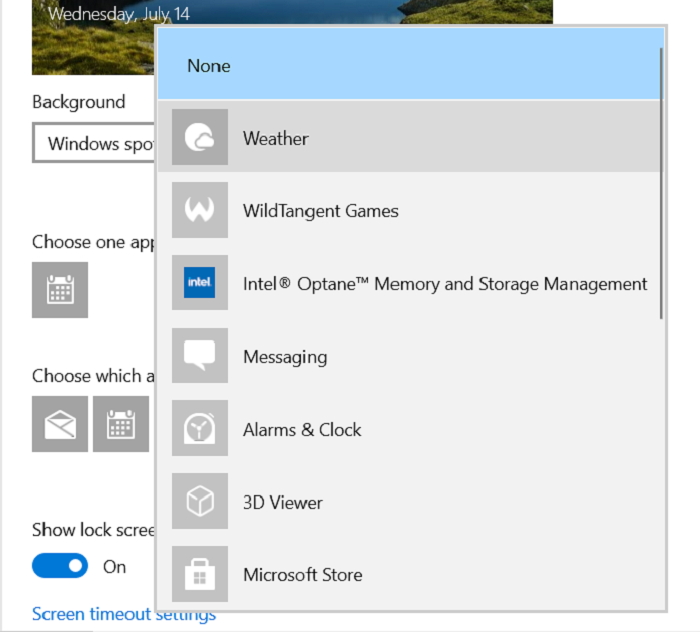
O processo para fazer isso é surpreendentemente fácil. Tudo o que você precisa fazer é alterar as configurações do Windows e pronto. Esta é a mudança:
Abra as Configurações do Windows pressionando as teclas Windows e’I’juntas. Das opções disponíveis na janela principal, vá para PersonalizaçãoAqui, clique em Bloquear Tela no painel de opções do lado esquerdoAqui, você vê uma opção para adicionar itens à tela de bloqueio. Isso normalmente inclui a data e a hora, ao lado do qual há um sinal de’+’. Clique nele e, na lista, selecione’Clima’Se você deseja desfazer esta alteração, clique nele novamente e desta vez selecione’Nenhum’
Como adicionar o clima à área de trabalho no Windows 10
O processo não é tão fácil de replicar com a sua área de trabalho quanto com a tela de bloqueio. Na verdade, a Microsoft não oferece a opção de seus usuários adicionarem um widget de previsão do tempo à tela do desktop usando um utilitário integrado. Assim, temos que contar com aplicativos de terceiros para o mesmo. O mais confiável e eficiente para esse propósito é um pacote chamado Widget Launcher. Ele consiste, não apenas no clima, mas em vários outros widgets, como data e hora, conversão de moeda, etc.
O processo para configurar o aplicativo é muito fácil e leva apenas alguns minutos. Aqui está o que você precisa fazer:
Baixe o aplicativo Widget Launcher na Microsoft Store. (Antes era conhecido como Widget HD, então você também pode pesquisar com esse nome). Inicie o aplicativo assim que ele for baixado. Lá, você verá todos os widgets que o pacote tem a oferecer. O último da lista será um chamado’Tempo’. Clique para configurá-lo.
Digite sua localização ou o local cujo clima você deseja acompanhar e insira-o.
Você encontrará um Widget como abaixo na tela do seu desktop. Você pode personalizar este widget com base em suas preferências, como suas cores e quão transparente você deseja que seja.
Você também pode arraste para aumentar ou diminuir seu tamanho com base, novamente, em sua escolha e no número de aplicativos que você tem em sua área de trabalho, uma vez que um widget grande pode fazer com que pareça lotado. Se você quiser se livrar dele, basta abrir o Widget Launcher e desabilitá-lo.
Como adicionar um widget de clima à barra de tarefas no Windows 10
Isso não é algo que um usuário da última versão do Windows estaria perguntando, já que a Microsoft cuidou disso com o Recurso Notícias e interesses . Este utilitário fica na barra de tarefas do usuário, exibindo a previsão do tempo, e quando você passa o mouse sobre ele, vê vários cartões, alguns com as notícias que deseja ler e coisas que são do seu interesse.
Então, o a melhor maneira de obter o recurso de clima em sua barra de tarefas sem depender de um utilitário de terceiros é atualizar seu PC para a versão mais recente do Windows e usar o recurso Notícias e interesses.
Esperamos que esta postagem tenha sido útil e que agora você pode exibir o widget de previsão do tempo onde quiser no seu PC.
